在上一篇文章中,使用NPOI在.NET中使用電子表格,我們瀏覽了一下,並展示瞭如何在C#中使用NPOI創建工作簿。我們還展示瞭如何從電子表格中讀取數據並將工作簿保存為XLSX的示例。 NPOI是一個強大的開源API,可讓您使用Microsoft Office Excel電子表格和Word文檔。在本文中,我們進一步探討了使用帶有.NET的NPOI在Excel工作表中插入評論的功能。
##使用Microsoft Excel在電子表格中插入評論{.wp-block-neading} 在我們可以深入了解在工作表中插入評論的詳細信息之前,讓我們首先看看如何使用Microsoft Excel在工作表中插入評論。這將使我們對本文結尾將要實現的目標有一個清晰的了解。
excel中的評論是什麼?
Excel中的評論是與特定單元格關聯的文本,用於顯示其他信息。您可以在單元格中添加評論,其他人可以回复該評論以開始討論。要查看單元格中的評論,只需將鼠標懸停在包含評論的單元格上,它將顯示評論的內容。
###以Microsoft Excel {.wp-block-neading}在Excel工作表中插入評論的步驟 為了在工作表中的特定單元格中插入評論,可以使用以下步驟。 1.打開Excel並從“文件”菜單選項中選擇新的新 2.單擊要插入評論的單元格 3.現在右鍵單擊並選擇新評論,或從頂部的插入菜單中選擇新評論 4.將出現一個彈出窗口,您輸入文本以獲取評論 5.完成後,按Enter,並使用所選單元格保存評論 6.要查看評論,請將鼠標懸停在您添加評論的單元格上。 7.這將顯示評論
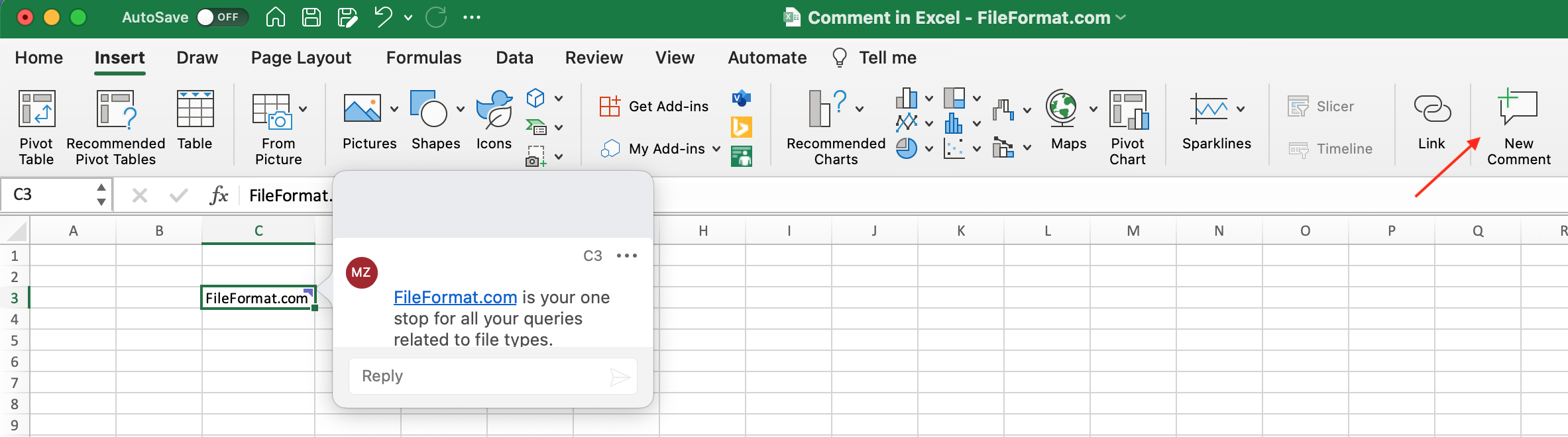
使用c#{.wp-block-neading}中的NPOI在電子表格中插入評論}
現在,您已經了解瞭如何使用Microsoft Excel在Excel工作表中插入評論,讓我們來看看應用程序開發人員如何利用功率使用.NET中的NPOI POI來執行相同的功能。
###安裝npoi {.wp-block-neading} 在您的.NET應用程序中使用NPOI開始之前,您需要在項目中安裝NPOI才能開始。您可以在我們的詳細說明指南為.NET安裝NPOI中了解這一點。
在Excel電子表格{.wp-block-heading}中插入評論
在此階段,您的開發環境應該準備好開始在.NET項目中與NPOI合作。創建一個新的基於控制台的項目,並在其中添加以下代碼示例。
//Create workbook
IWorkbook wb = new XSSFWorkbook();
ISheet ws = wb.CreateSheet("MySheet");
//Create the drawing patriarch
IDrawing drawing = ws.CreateDrawingPatriarch();
//Create cell and set its value
ICell cell = ws.CreateRow(2).CreateCell(2);
cell.SetCellValue("Comment is added here.");
//Create comment
IClientAnchor anchor = wb.GetCreationHelper().CreateClientAnchor();
IComment comment = drawing.CreateCellComment(anchor);
comment.String = new XSSFRichTextString("Comment in Cell using NPOI");
comment.Author = ("FileFormat.com");
cell.CellComment = (comment);
//Save the file
FileStream file = File.Create("ExcelComment.xlsx");
wb.Write(file, false);
file.Close();
就是這樣。保存您的項目,構建並執行它。您會發現項目輸出文件夾中生成的輸出文件excelComment.xlsx。在Microsoft Excel中打開它,然後將鼠標光標懸停在單元格C2上,我們在其中插入了評論。您將看到以下屏幕截圖所示的評論。
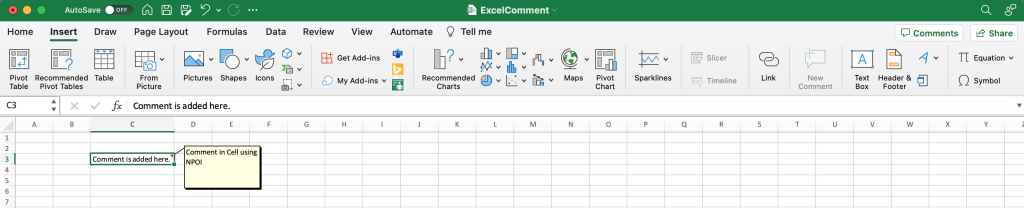
結論
在本文中,我們討論了有關使用NPOI在Excel工作表中插入評論的內容。項目中使用的源代碼是用C#編寫的,該源代碼在工作表中插入了評論,從而生成了Excel。我們將進一步探索NPOI API使用電子表格,因此請繼續關注。